PDF文档中的文字属性进行怎么设置?
摘要:很多时候我们下载了一个PDF文档,却发现里面文字的字体、大小等等根本不符合自己日常的阅读习惯。但是如何把这些文字进行重新设置呢?我们应该用什...
很多时候我们下载了一个PDF文档,却发现里面文字的字体、大小等等根本不符合自己日常的阅读习惯。 但是如何把这些文字进行重新设置呢?我们应该用什么方法呢?别着急,小编分享个操作方法。
1、打开编辑软件,点击“文件”中的“打开”就会弹出对话框,到保存PDF文件的文件夹把需要编辑的文件打开。
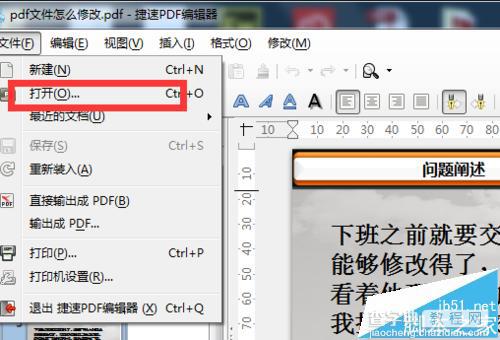
2、点击需要编辑的一页,选中需要修改的文字。选中后可以看到这行文字上出现了编辑框。拉动编辑框可以调节编文字范围。
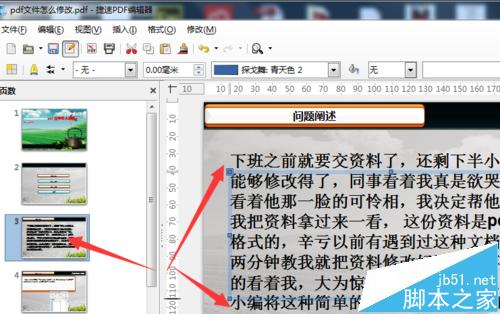
3、删除需要修改的文字,输入新内容 。之后按自己需求,点击任务栏,修改字体、字号、颜色等等。也可以单击右键选择更多修改内容。
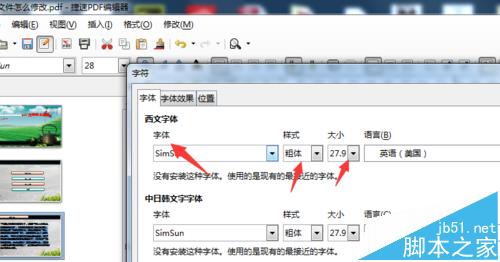
4、确定修改满意后,点击保存,选择合适的保存路径就可以了。当然,需要的话也可以直接输出成PDF格式便于发送。
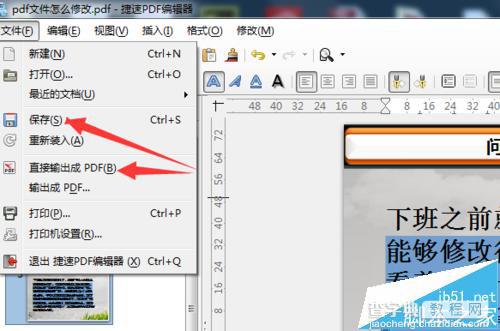
【PDF文档中的文字属性进行怎么设置?】相关文章:
★ 如何在Word2010文档中设置SmartArt图形颜色
★ 在Word2010文档中创建常用积分基本公式的方法是什么
